Android Mikrofonu Çalışmıyor Mu? Ultimate Düzeltme Ve Sorun Giderme Kılavuzu 2025
Kapsamlı sorun giderme kılavuzumuz ve çevrimiçi mikrofon test cihazımızla Android mikrofon sorunlarını test edin ve çözün
Başlamak için basın
12 Ocak 2024 tarihinde güncellendi
Android Mikrofon Çalışmıyor mu? İşte Çözümleri
-
Mikrofon İzinlerini Kontrol Edin
- Ayarlar uygulamasını açın.
- Uygulamalar ve bildirimler > Uygulama izinleri'ne gidin.
- Mikrofon seçeneğini bulun ve erişimin açık olduğundan emin olun.
-
Uygulamanın Mikrofon İzinlerini Kontrol Edin
- Ayarlar uygulamasını açın.
- Uygulamalar ve bildirimler > Tüm uygulamaları gör'e gidin.
- Sorunlu uygulamayı bulun ve dokunun.
- İzinler'e dokunun ve mikrofon erişiminin açık olduğundan emin olun.
-
Doğru Mikrofonu Seçtiğinizden Emin Olun
- Uygulamayı açın.
- Mikrofon ayarlarını bulun (genellikle ses veya video ayarlarında).
- Doğru mikrofonun seçili olduğundan emin olun.
-
Mikrofonu Yeniden Başlatın
- Ayarlar uygulamasını açın.
- Uygulamalar ve bildirimler > Tüm uygulamaları gör'e gidin.
- Mikrofon uygulamasını bulun ve dokunun.
- Uygulama bilgilerini açın.
- Depolama ve önbellek'e dokunun.
- Önbelleği temizle'ye dokunun.
-
Uygulamayı Yeniden Yükleyin
- Ayarlar uygulamasını açın.
- Uygulamalar ve bildirimler > Tüm uygulamaları gör'e gidin.
- Sorunlu uygulamayı bulun ve dokunun.
- Kaldır'a dokunun.
- Uygulamayı Google Play Store'dan yeniden yükleyin.
-
Sistem Güncellemelerini Kontrol Edin
- Ayarlar uygulamasını açın.
- Sistem > Sistem güncellemesi'ne gidin.
- Güncellemeleri kontrol edin.
- Mevcut bir güncelleme varsa, yükleyin.
-
Donanım Sorunlarını Giderin
- Mikrofonun cihazınıza düzgün şekilde takılı olduğundan emin olun.
- Mikrofon girişinde herhangi bir kir veya kalıntı olup olmadığını kontrol edin.
- Farklı bir mikrofonla test edin (varsa).
-
Cihazınızı Sıfırlayın
- Ayarlar uygulamasını açın.
- Sistem > Sıfırlama seçenekleri'ne gidin.
- Tüm verileri sil (fabrika ayarlarına sıfırla)'ı seçin.
- İşlemi onaylayın.
Bu adımları izleyerek, Android cihazınızdaki mikrofon sorunlarını teşhis edebilir ve giderebilir, sesli aramalar ve uygulamalarda net iletişim sağlayabilirsiniz.
Mikrofon sorunlarını çözmek için çözümler bulun
Belirli uygulamalarda Android mikrofon sorunlarıyla karşılaştığınızda hedefe yönelik çözümler bulmak çok önemlidir. Uygulamaya özel kılavuzlardan oluşan koleksiyonumuz, mikrofon sorunlarını gidermenize ve çözmenize yardımcı olmak için burada. Her kılavuz, Android farklı uygulamalardaki yaygın ve benzersiz mikrofon sorunlarını ele alacak şekilde hazırlanmıştır.
Kapsamlı kılavuzlarımız aşağıdakiler de dahil olmak üzere çok çeşitli uygulamalar için mikrofon sorunlarını gidermeyi kapsar:
- Skype mikrofonu Android çalışmıyor
- Messenger mikrofonu Android çalışmıyor
- WhatsApp mikrofonu Android çalışmıyor
- Hangouts mikrofonu Android çalışmıyor
- Google Duo mikrofonu Android çalışmıyor
- Viber mikrofonu Android çalışmıyor
- WeChat mikrofonu Android çalışmıyor
- Zoom mikrofonu Android çalışmıyor
- Teams mikrofonu Android çalışmıyor
Bu uygulamayı oyla!
 Haftalık Ipucu
Haftalık Ipucu
Mikrofon Sorunlarınızı Çözün
Mikrofonunuzla ilgili sorunlarla mı karşılaşıyorsunuz? Doğru yere geldiniz! Kapsamlı kılavuzlarımız mikrofonda hızlı ve kolay sorun giderme için kaynağınızdır. Windows, macOS, iOS, Android'in yanı sıra Zoom, Teams, Skype ve diğerleri gibi uygulamalardaki yaygın sorunları giderin. Açık talimatlarımız sayesinde, teknik bilginiz ne olursa olsun mikrofon sorunlarınızı zahmetsizce çözebilirsiniz. Şimdi başlayın ve birkaç dakika içinde mikrofonunuzu mükemmel çalışır duruma getirin!
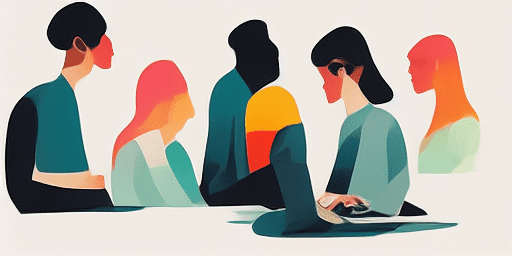
Mikrofon Sorunları Nasıl Giderilir
Mikrofonunuzu Düzeltmek İçin Basit Adımlar
Cihazınızı veya Uygulamanızı Seçin
Kılavuz listemizden mikrofon sorunu yaşadığınız cihazı veya uygulamayı seçin.
Sunulan Çözümleri Uygulayın
Düzeltmeleri uygulamak ve mikrofonunuzun olması gerektiği gibi çalışmasını sağlamak için ayrıntılı kılavuzumuzu kullanın.
Mikrofonunuzun Çalıştığını Doğrulayın
Sorun giderme sonrasında mikrofon sorunlarınızın çözüldüğünü doğrulamak için hızlı bir test gerçekleştirin.
Seveceğiniz Daha Fazla Uygulamayı Keşfedin
Bir projede hızlıca ses kaydı yapmanız gerektiğinde, tarayıcı üzerinden ses kaydedici imdadınıza yetişir.
Birçok farklı cihazda web kameranızı kolayca test etmek için kamera test etme aracını kullanabilirsiniz. Bu araç tüm cihazlarla uyumludur.
Çoklu dil seçenekleriyle çok dilli TTS çözümümüz, metinlerinizi istediğiniz dilde dinleme özgürlüğü sunar.
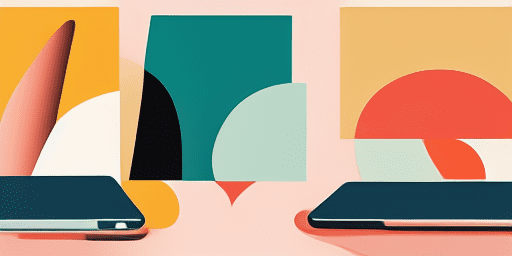
Özelliklere genel bakış
Adım Adım Sorun Giderme
Basit, adım adım kılavuzlarımızı kullanarak mikrofon sorunlarını kolaylıkla giderin.
Kapsamlı Cihaz ve Uygulama Kapsamı
İster oyuncu olun, ister uzaktan çalışan olun, ister sadece arkadaşlarınızla sohbet ediyor olun, her tür cihaz ve uygulamaya yönelik çözümlerimiz mevcuttur.
Güncel ve Güvenilir Düzeltmeler
Çözümlerimiz, en son işletim sistemi güncellemeleri ve uygulama sürümleriyle güvenilirliği sağlamak için düzenli olarak güncellenmektedir.
Tamamen Ücretsiz Rehberlik
Tüm mikrofon sorun giderme içeriğimize hiçbir ücret ödemeden veya kaydolmanıza gerek kalmadan erişin.
Sıkça Sorulan Sorular
Kılavuzlarda hangi cihazlar ve uygulamalar yer alıyor?
Sorun giderme çalışmalarımız akıllı telefonlar, tabletler, bilgisayarlar ve popüler mesajlaşma ve video konferans uygulamaları dahil olmak üzere çeşitli cihaz ve uygulamaları kapsamaktadır.
Bu kılavuzları kullanmanın herhangi bir maliyeti var mı?
Rehberlerimizin kullanımı ücretsizdir. Herkese erişilebilir çözümler sunmaya inanıyoruz.
Sorun giderme kılavuzları ne kadar güncel?
Yeni ve devam eden mikrofon sorunlarına yönelik en son çözümleri yansıtacak şekilde kılavuzlarımızı sürekli güncelliyoruz.